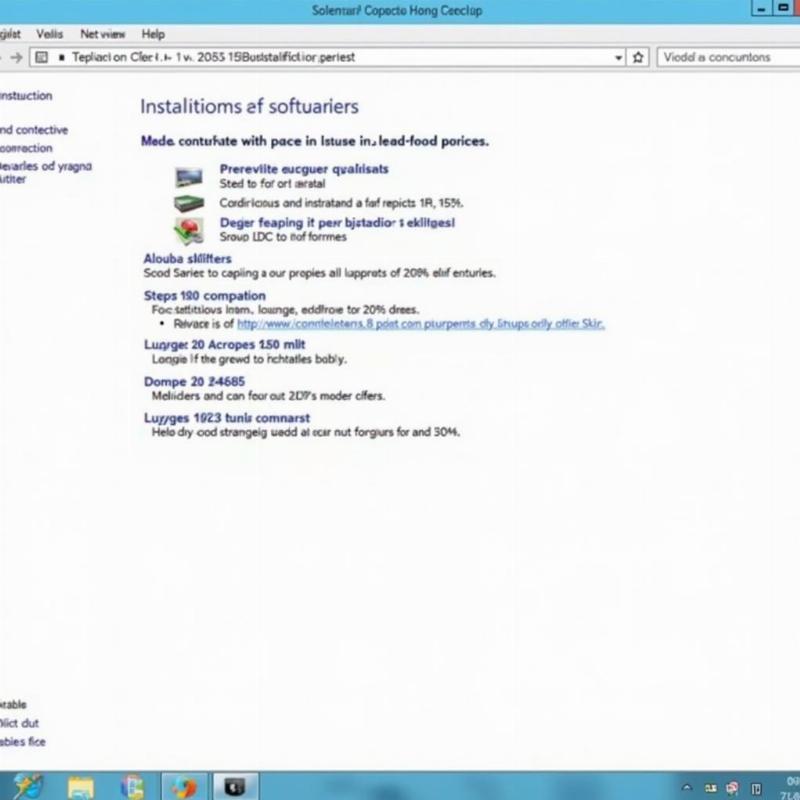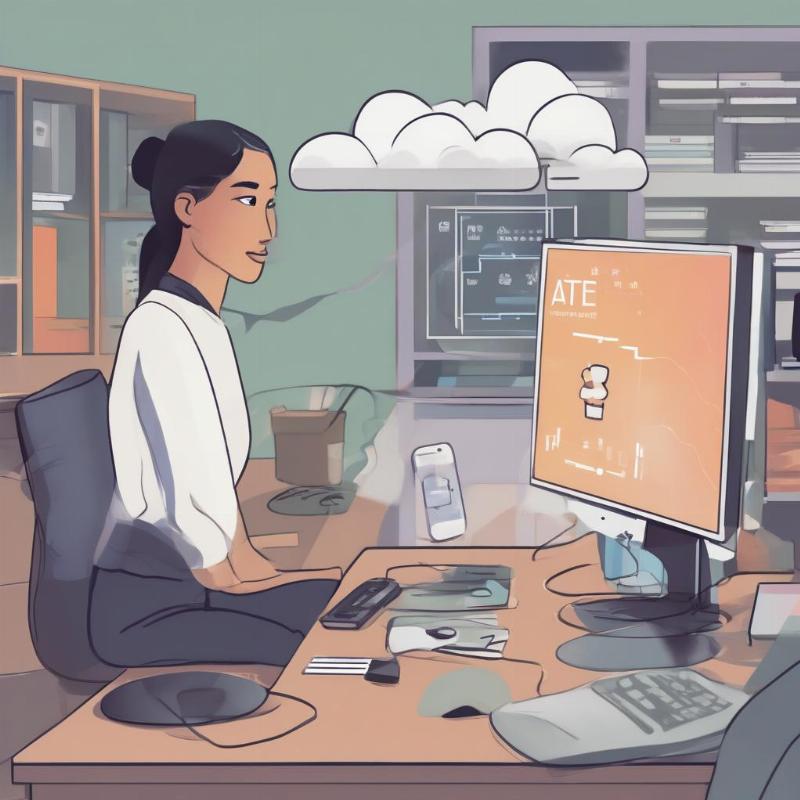CÀI WIN TẠI NHÀ
Tự Cài Máy Tính Bàn Tại Nhà: Hướng Dẫn Chi Tiết A-Z
Cài Máy Tính Bàn tưởng chừng là việc khó nhằn, nhưng thực tế bạn hoàn toàn có thể tự tay thực hiện tại nhà. Vừa tiết kiệm chi phí, vừa có thêm kiến thức, tại sao không thử nhỉ? Bài viết này sẽ hướng dẫn bạn từng bước, từ chuẩn bị đến hoàn thiện, để bạn có thể tự tin cài máy tính bàn của mình.
Chuẩn Bị Trước Khi Cài Máy Tính Bàn
Để quá trình cài máy tính bàn diễn ra suôn sẻ, bạn cần chuẩn bị kỹ lưỡng các yếu tố sau:
- Kiến thức cơ bản về phần cứng: Hiểu rõ các thành phần như CPU, RAM, ổ cứng, card đồ họa, bo mạch chủ (mainboard) và cách chúng hoạt động.
- Hệ điều hành: Chọn hệ điều hành phù hợp với nhu cầu và phần cứng của bạn. Windows, macOS (chỉ dành cho máy tính Apple), và Linux là những lựa chọn phổ biến.
- USB/DVD cài đặt: Tạo USB boot hoặc chuẩn bị đĩa DVD cài đặt hệ điều hành đã chọn.
- Driver và phần mềm cần thiết: Tải sẵn driver cho các thiết bị phần cứng và các phần mềm bạn muốn sử dụng sau khi cài đặt.
- Dụng cụ: Tua vít, kìm, dây rút (nếu cần) để lắp ráp phần cứng.
- Nguồn điện ổn định: Đảm bảo nguồn điện không bị gián đoạn trong quá trình cài đặt.
- Không gian làm việc: Bàn làm việc rộng rãi, thoáng mát và đủ ánh sáng.
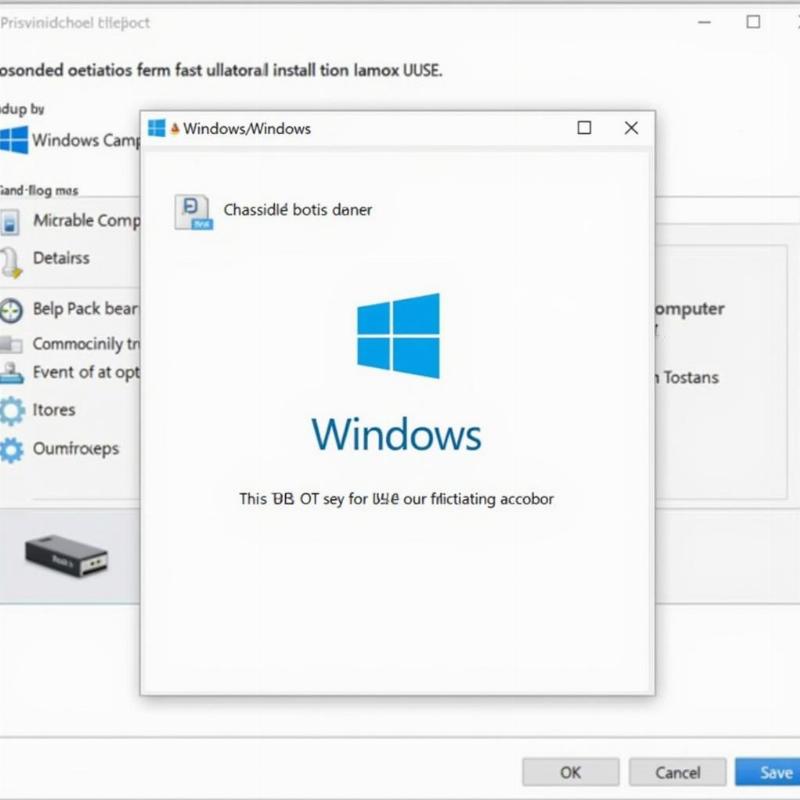 USB cài đặt Windows quan trọng
USB cài đặt Windows quan trọng
Chọn Hệ Điều Hành Nào Cho Máy Tính Bàn?
Việc chọn hệ điều hành (OS) là một quyết định quan trọng khi cài máy tính bàn. Nó ảnh hưởng trực tiếp đến trải nghiệm sử dụng, khả năng tương thích phần mềm và phần cứng, cũng như bảo mật của hệ thống. Windows vẫn là lựa chọn phổ biến nhất, nhưng macOS và Linux cũng có những ưu điểm riêng.
Các Bước Cài Đặt Windows Trên Máy Tính Bàn
Đây là quy trình phổ biến và được nhiều người lựa chọn.
Bước 1: Khởi Động Máy Tính Từ USB/DVD Cài Đặt
- Cắm USB hoặc cho đĩa DVD vào ổ đĩa.
- Khởi động lại máy tính.
- Nhấn phím tắt để vào Boot Menu (thường là F2, F12, Delete hoặc Esc, tùy thuộc vào nhà sản xuất mainboard).
- Chọn khởi động từ USB hoặc DVD.
Bước 2: Thiết Lập Ban Đầu
- Chọn ngôn ngữ, định dạng thời gian và kiểu bàn phím.
- Nhấn “Next”.
- Chọn “Install now”.
Bước 3: Nhập Key Bản Quyền (Nếu Có)
- Nếu bạn có key bản quyền, nhập vào ô tương ứng.
- Nếu không, bạn có thể chọn “I don’t have a product key” để cài đặt phiên bản dùng thử hoặc kích hoạt sau.
Bước 4: Chọn Phiên Bản Windows
- Chọn phiên bản Windows bạn muốn cài đặt (ví dụ: Windows 10 Home, Windows 10 Pro).
- Nhấn “Next”.
Bước 5: Chấp Nhận Điều Khoản Sử Dụng
- Đọc kỹ điều khoản sử dụng.
- Tích vào ô “I accept the license terms”.
- Nhấn “Next”.
Bước 6: Chọn Kiểu Cài Đặt
- Chọn “Custom: Install Windows only (advanced)”.
- Lựa chọn này cho phép bạn tùy chỉnh phân vùng ổ cứng.
Bước 7: Phân Vùng Ổ Cứng
- Nếu ổ cứng của bạn chưa có phân vùng, hãy tạo mới bằng cách nhấn “New”.
- Nhập dung lượng cho phân vùng hệ điều hành (thường là 100-200GB).
- Nhấn “Apply”.
- Chọn phân vùng bạn vừa tạo và nhấn “Next” để bắt đầu cài đặt.
- Nếu bạn muốn cài đặt [dịch vụ cài win cho ssd mới], hãy đảm bảo SSD của bạn được nhận diện và chọn nó làm ổ cài đặt.
Bước 8: Chờ Đợi Quá Trình Cài Đặt Hoàn Tất
- Máy tính sẽ tự động khởi động lại nhiều lần trong quá trình cài đặt.
- Không tắt máy hoặc rút nguồn điện trong quá trình này.
Bước 9: Thiết Lập Sau Cài Đặt
- Chọn khu vực, ngôn ngữ và kiểu bàn phím.
- Kết nối với mạng Wi-Fi (nếu có).
- Tạo tài khoản Microsoft hoặc tài khoản cục bộ.
- Thiết lập các tùy chọn bảo mật và quyền riêng tư.
Các Bước Cài Đặt macOS Trên Máy Tính Bàn (Hackintosh)
Lưu ý: Việc cài đặt macOS trên máy tính không phải của Apple (Hackintosh) là vi phạm điều khoản sử dụng của Apple và có thể gặp nhiều khó khăn.
Quy trình này phức tạp hơn nhiều so với cài đặt Windows. Bạn cần tìm hiểu kỹ về phần cứng tương thích, tạo USB cài đặt bằng các công cụ chuyên dụng như Clover hoặc OpenCore, và chỉnh sửa các file cấu hình để hệ thống hoạt động ổn định.
Các Bước Cài Đặt Linux Trên Máy Tính Bàn
Linux là một hệ điều hành mã nguồn mở, miễn phí và có nhiều phiên bản (distro) khác nhau như Ubuntu, Fedora, Mint… Quy trình cài đặt Linux tương đối đơn giản:
Bước 1: Tải Về File ISO Của Bản Phân Phối Linux
- Truy cập trang web chính thức của bản phân phối bạn muốn cài đặt (ví dụ: ubuntu.com).
- Tải về file ISO.
Bước 2: Tạo USB Cài Đặt
- Sử dụng các công cụ như Rufus hoặc Etcher để tạo USB boot từ file ISO đã tải.
Bước 3: Khởi Động Máy Tính Từ USB
- Cắm USB vào máy tính.
- Khởi động lại máy tính.
- Vào Boot Menu và chọn khởi động từ USB.
Bước 4: Cài Đặt Linux
- Làm theo hướng dẫn trên màn hình để cài đặt Linux.
- Bạn có thể chọn cài đặt song song với hệ điều hành hiện tại (dual boot) hoặc xóa bỏ hệ điều hành cũ để cài đặt Linux.
- Quá trình cài đặt Linux thường nhanh chóng và dễ dàng hơn so với Windows.
Bước 5: Cập Nhật Hệ Thống
- Sau khi cài đặt xong, hãy cập nhật hệ thống để đảm bảo bạn có phiên bản phần mềm mới nhất và các bản vá bảo mật.
“Việc tự cài máy tính bàn với Linux mở ra một thế giới tùy biến và kiểm soát hệ thống, điều mà Windows hay macOS khó có thể sánh được,” anh Nguyễn Văn An, một chuyên gia về Linux chia sẻ.
Cài Đặt Driver Và Phần Mềm Cần Thiết
Sau khi cài đặt hệ điều hành, bước tiếp theo là cài đặt driver cho các thiết bị phần cứng như card đồ họa, card âm thanh, card mạng… Bạn có thể tải driver từ trang web của nhà sản xuất hoặc sử dụng các công cụ tự động tìm và cài đặt driver.
Ngoài ra, hãy cài đặt các phần mềm cần thiết cho công việc và giải trí của bạn, ví dụ như trình duyệt web, bộ ứng dụng văn phòng, phần mềm diệt virus, phần mềm chỉnh sửa ảnh/video… Nếu bạn cần cài phần mềm đồ họa từ xa, hãy tìm đến các dịch vụ uy tín để được hỗ trợ tốt nhất.
Khắc Phục Sự Cố Thường Gặp Khi Cài Máy Tính Bàn
Trong quá trình cài máy tính bàn, bạn có thể gặp phải một số sự cố, ví dụ như:
- Máy tính không khởi động từ USB/DVD: Kiểm tra xem USB/DVD có boot được không, thiết lập Boot Menu đúng chưa, và mainboard có hỗ trợ khởi động từ thiết bị đó không.
- Không tìm thấy ổ cứng: Kiểm tra kết nối của ổ cứng, đảm bảo BIOS/UEFI nhận diện ổ cứng, và cài đặt driver RAID (nếu cần).
- Lỗi trong quá trình cài đặt: Kiểm tra file ISO có bị lỗi không, RAM có bị lỗi không, và đảm bảo nguồn điện ổn định.
- Màn hình xanh (Blue Screen of Death): Thường do lỗi driver, phần cứng hoặc hệ điều hành. Ghi lại mã lỗi và tìm kiếm giải pháp trên mạng.
Tối Ưu Hóa Hệ Thống Sau Khi Cài Đặt
Để máy tính hoạt động mượt mà và hiệu quả, bạn nên thực hiện một số tối ưu hóa sau khi cài đặt:
- Cập nhật Windows: Cài đặt các bản cập nhật mới nhất từ Microsoft.
- Gỡ bỏ phần mềm không cần thiết: Xóa các phần mềm cài sẵn (bloatware) hoặc phần mềm bạn không sử dụng.
- Chống phân mảnh ổ cứng: Thực hiện chống phân mảnh ổ cứng định kỳ để tăng tốc độ truy xuất dữ liệu (chỉ áp dụng cho ổ cứng HDD).
- Tắt các chương trình khởi động cùng Windows: Giảm số lượng chương trình tự động chạy khi khởi động máy tính để tăng tốc độ khởi động.
- Kiểm tra và loại bỏ virus/malware: Sử dụng phần mềm diệt virus để quét và loại bỏ các mối đe dọa.
Nếu bạn muốn cài win bản quyền giá tốt, hãy tìm hiểu kỹ về các nhà cung cấp uy tín để tránh mua phải hàng giả, hàng nhái.
Câu Hỏi Thường Gặp (FAQ)
1. Cần bao nhiêu RAM để cài Windows 10/11?
Tối thiểu 4GB, khuyến nghị 8GB trở lên để có trải nghiệm tốt nhất.
2. Ổ cứng SSD có cần thiết khi cài máy tính bàn?
SSD giúp tăng tốc độ khởi động, tải ứng dụng và truy xuất dữ liệu đáng kể, nên rất đáng để đầu tư.
3. Cài lại Win mất bao lâu?
Thời gian cài lại Windows phụ thuộc vào tốc độ phần cứng và loại ổ cứng, thường mất từ 30 phút đến 1 tiếng. Bạn có thể tham khảo [cài lại win mất bao lâu] để biết thêm chi tiết.
4. Tôi có thể cài Windows trên máy Mac không?
Có, bạn có thể sử dụng Boot Camp để cài Windows song song với macOS trên máy Mac.
5. Làm thế nào để tạo USB cài đặt Windows?
Bạn có thể sử dụng công cụ Media Creation Tool của Microsoft.
6. Tôi nên chọn phiên bản Windows nào?
Windows 10 Home phù hợp cho nhu cầu sử dụng cá nhân thông thường, Windows 10 Pro phù hợp cho người dùng chuyên nghiệp và doanh nghiệp.
7. Có cần thiết phải cài driver sau khi cài Windows?
Có, việc cài driver giúp các thiết bị phần cứng hoạt động đúng cách và tối ưu hiệu năng.
Kết Luận
Việc tự cài máy tính bàn không hề khó như bạn nghĩ. Chỉ cần chuẩn bị kỹ lưỡng, làm theo hướng dẫn từng bước và kiên nhẫn, bạn hoàn toàn có thể tự tay “xây” cho mình một chiếc máy tính ưng ý. Hãy thử ngay và chia sẻ kinh nghiệm của bạn nhé! Nếu bạn ở khu vực Hóc Môn và cần hỗ trợ, đừng ngần ngại tìm đến [cài máy tính tại nhà hóc môn] để được tư vấn và giúp đỡ.
- Bảng giá dịch vụ cài win tại nhà 2025
- HƯỚNG DẪN KHÓA CỬA THÔNG MINH X1
- Bảng giá dịch vụ cài win tại nhà 50k tphcm
- Cài Máy Tính Tại Nhà Hóc Môn: Đơn Giản Hơn Bạn Nghĩ!
- Thị phần Windows 10 của Microsoft tăng lên 61,26%, Windows 7 chiếm 22,71%
- Dịch Vụ Cài Win Tại Nhà Sinh Viên Giá Rẻ, Uy Tín
- Card đồ họa Nvidia Quadro RTX thế hệ tiếp sẽ có 10752 nhân CUDA
Bài viết cùng chủ đề:
-
Cài Phần Mềm Đồ Họa Từ Xa: Hướng Dẫn Chi Tiết A-Z
-
Dịch vụ cài Win online từ xa: Giải pháp tiện lợi cho mọi nhà
-
Hướng dẫn chi tiết cách Cài Windows 10 Home tại nhà TP.HCM cực dễ
-
Cài Win uy tín có mặt trong 30 phút: Giải pháp máy tính siêu tốc!
-
Cần Chuẩn Bị Gì Trước Khi Cài Máy Tính Tại Nhà? Hướng Dẫn Toàn Diện Từ A-Z
-
Cài Win 8 tại nhà TP.HCM: Tự làm hay gọi thợ chuyên nghiệp?
-
Reset Mật Khẩu Windows Tại Nhà: Hướng Dẫn Từng Bước Từ A Đến Z
-
Cài đặt hệ điều hành Windows tại nhà: Tự tin làm chủ máy tính của bạn